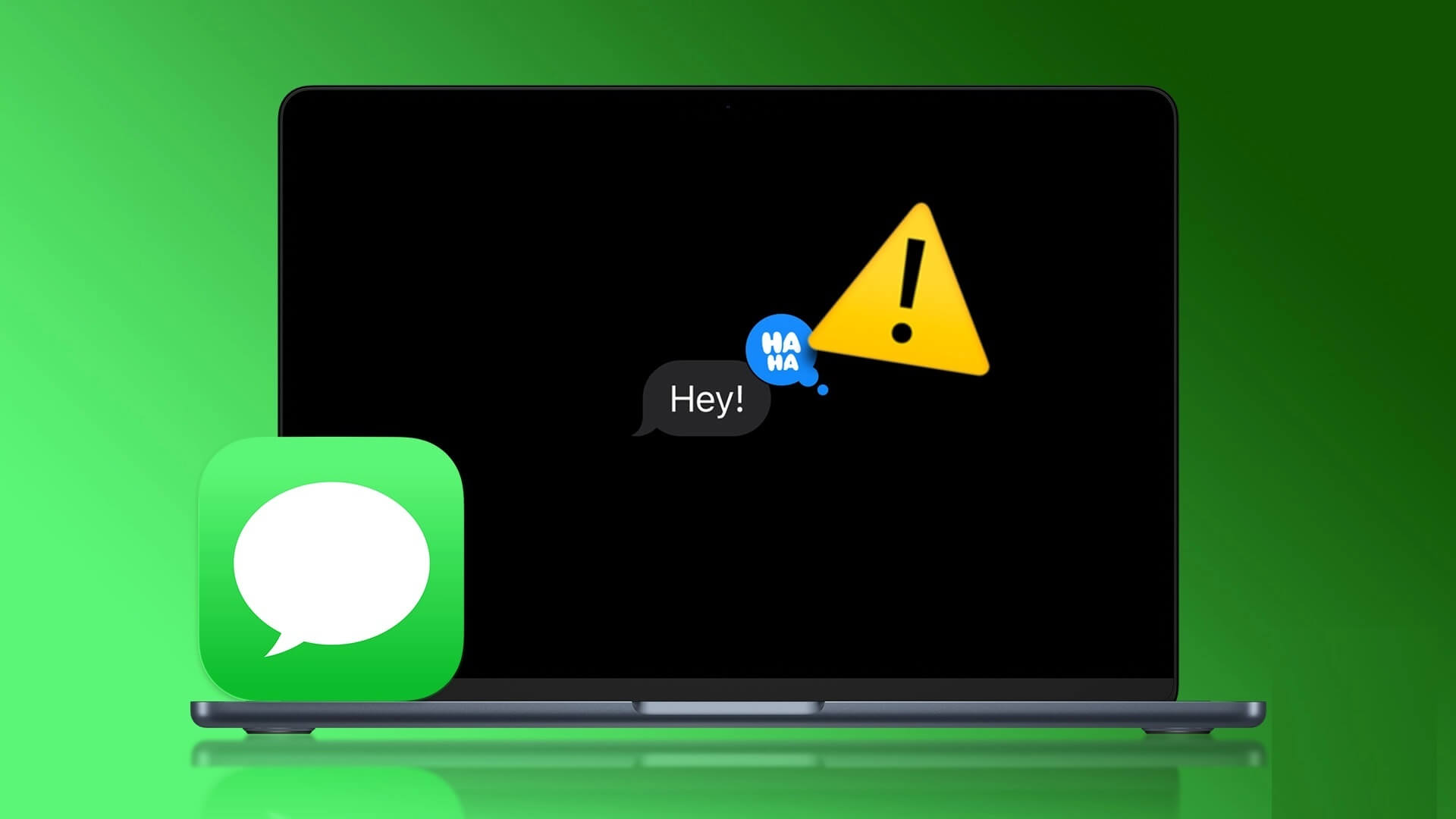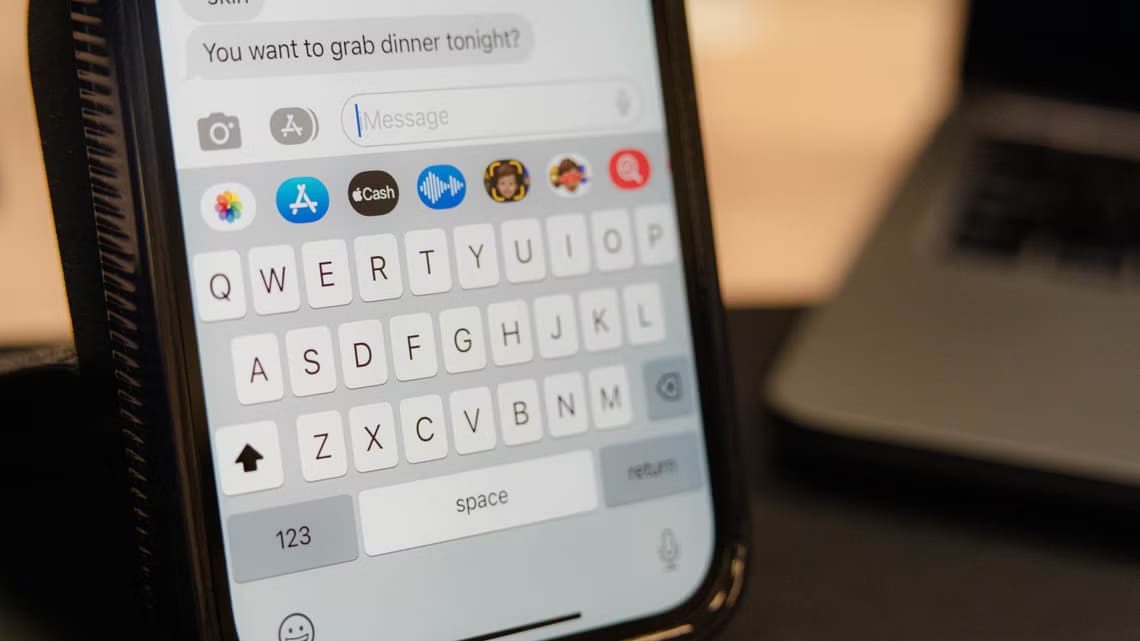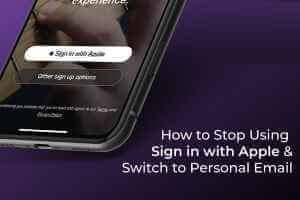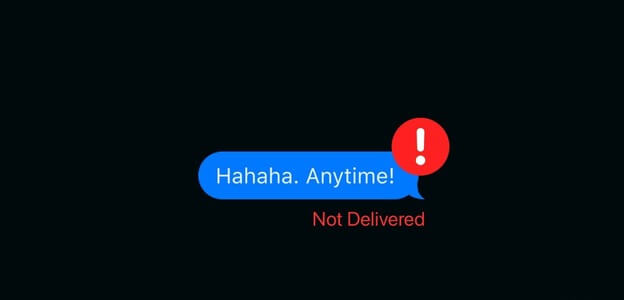Oznámení Snapchat jsou nepopiratelně důležitá, protože vás upozorňují na každý nový snímek, zprávu a příběh, abyste nikdy nezmeškali žádný okamžik. V ideálním případě byste měli dostávat oznámení ze Snapchatu, jakmile přijdou. Bohužel tomu tak není, jak si uživatelé často stěžují Nedostávám oznámení z toho či onoho důvodu. A zdá se, že problém je mezi uživateli iPhonů výraznější než kdokoli jiný.
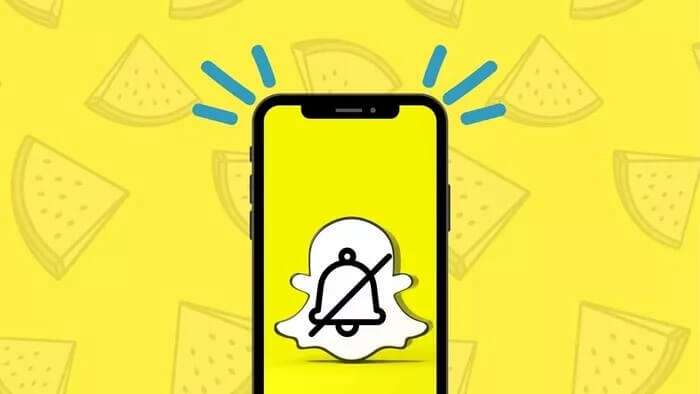
Obvykle jsou tyto problémy způsobeny pouze nesprávným nastavením nebo problémy s aplikací. Ať tak či onak, tento příspěvek bude diskutovat o všech možných důvodech, proč oznámení Snapchat nefungují spolu s jejich řešeními. Pojďme se tedy ponořit.
1. Zkontrolujte nastavení oznámení
Pokud neobdržíte Oznámení Ze Snapchatu je první věcí, kterou musíte zkontrolovat, zda má aplikace povoleno odesílat upozornění na váš iPhone. Zde je návod, jak na to.
Krok 1: Spusťte na svém iPhonu aplikaci Nastavení a přejděte dolů a vyhledejte aplikaci Snapchat ze seznamu.
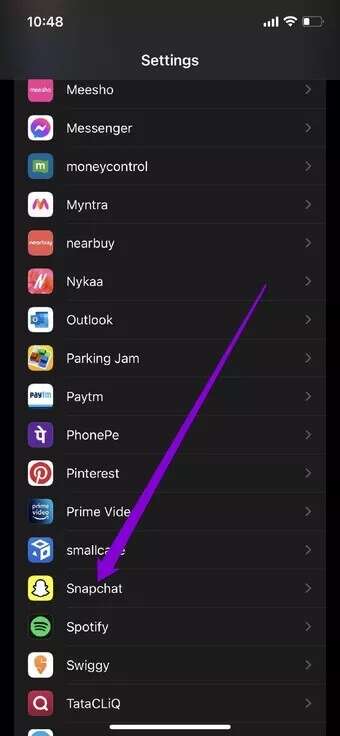
Krok 2: Jít do "Oznámenía otočte přepínač vedlePovolit oznámeníPokud ještě není. Také se ujistěte, že aplikaci povolíte platit Oznámení na zamykací obrazovce a oznamovací centrum.
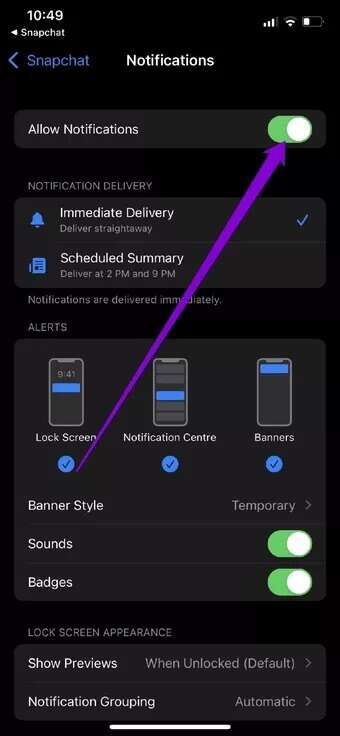
Kromě kontroly nastavení oznámení vašeho iPhone musíte také zkontrolovat nastavení oznámení v aplikaci Snapchat, abyste se ujistili, že je povoleno. Zde je návod.
Krok 1: Spusťte Snapchat na svém iPhone. Nyní klepněte na ikonu profilu nahoře a klepnutím na ikonu ozubeného kola otevřete nastavení aplikace.
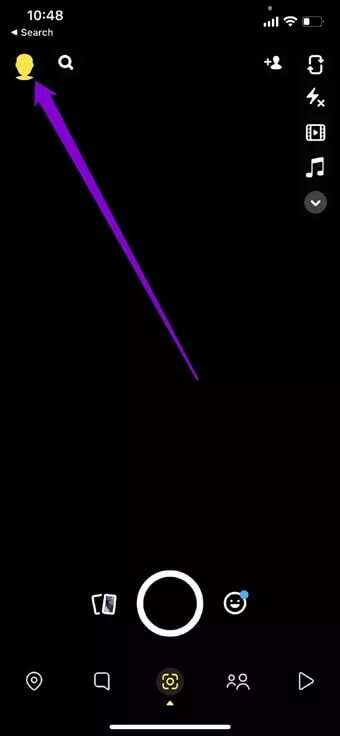
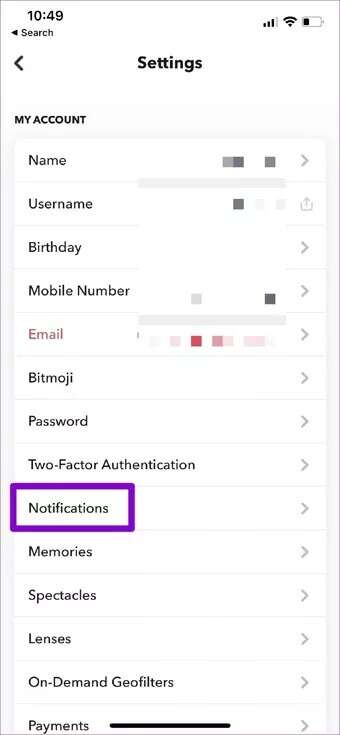
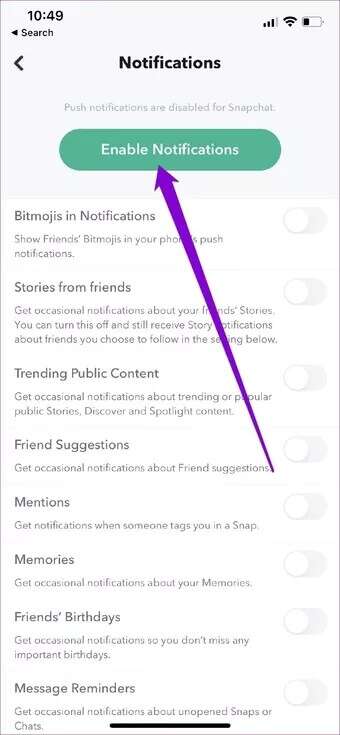
2. Odhlaste se a přihlaste se
Předpokládejme, že neobdržíte Upozornění na Snapchatu I když je povoleno. V takovém případě se můžete zkusit odhlásit ze Snapchatu a znovu se přihlásit, abyste zjistili, zda nyní můžete dostávat oznámení. Kupodivu tato metoda fungovala pro mnohé při řešení problému s upozorněním na Snapchat.
3. Povolte aktualizaci aplikací na pozadí
Obnovit aplikace na pozadí Je to funkce na iPhonu, která umožňuje aplikacím, jako je Snapchat, běžet na pozadí a budete dostávat oznámení push pro tyto aplikace. Pomocí následujících kroků můžete zajistit, aby Snapchat mohl používat data na pozadí.
Krok 1: Otevřete aplikaci Nastavení na telefonu a přejděte na Všeobecné a jdi na Obnovit aplikace na pozadí.
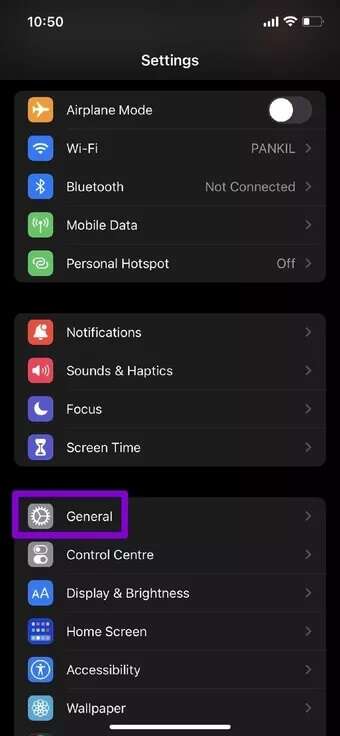
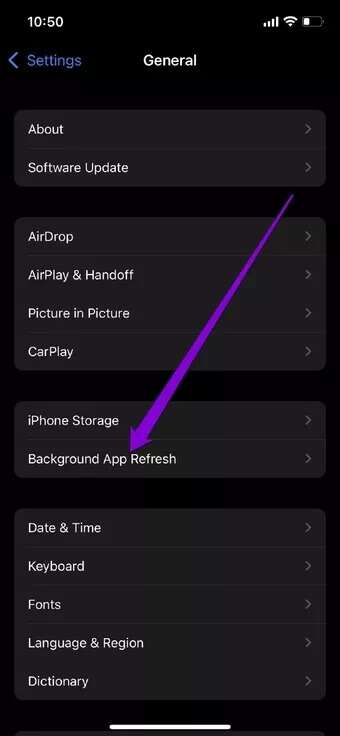
Krok 2: Přejděte dolů a ujistěte se, že je zapnutý přepínač vedle Snapchat.
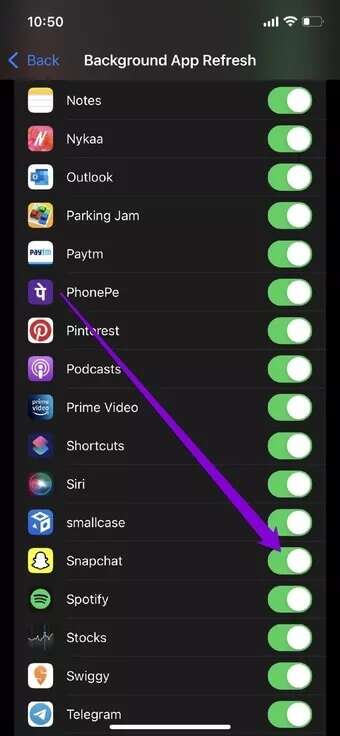
4. Zkontrolujte nastavení zaostření
dát vám výhodu Režim ostření Zaměřte se na úkol ztišením nechtěných oznámení na vašem iPhone. Možná jste omylem zapnuli režim Focus, který zabraňuje Snapchatu odesílat upozornění. Zde je návod, jak jej zakázat.
Chcete-li na iPhonu deaktivovat režim zaostření, otevřete aplikaci Nastavení a přejděte na Focus. Nyní klepněte na možnost Nerušit.
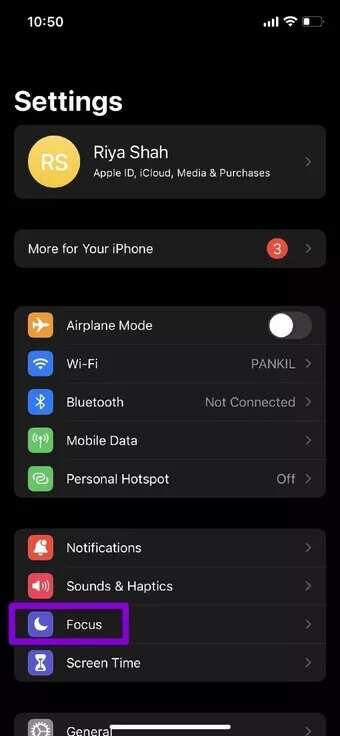
Poté vypněte přepínač vedle možnosti „nerušit".
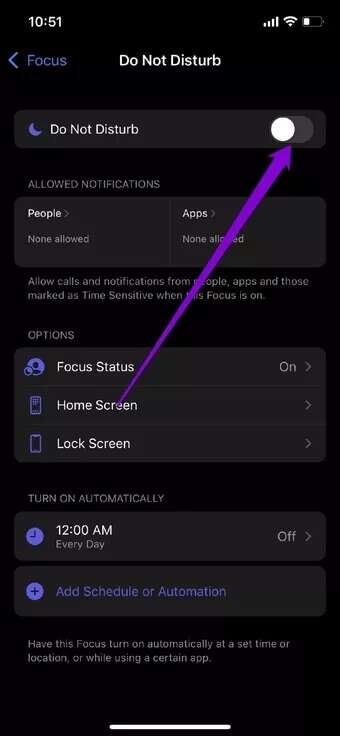
Pokud nechcete režim soustředění vypínat, můžete si také přidat aplikaci Snapchat jako výjimku pro příjem upozornění z aplikace, i když je zapnutý režim Nerušit.
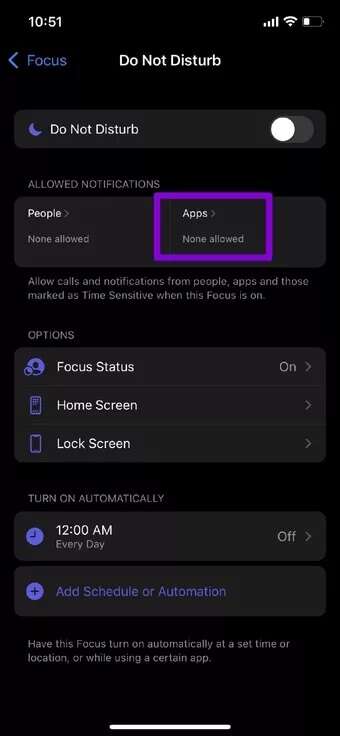
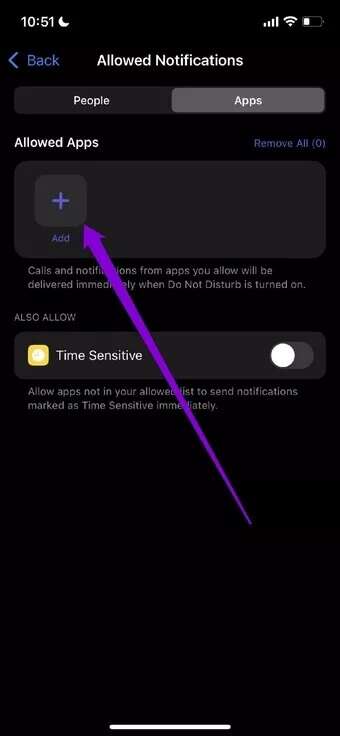
5. Vymažte mezipaměť aplikace
Stejně jako většina aplikací i Snapchat ukládá do telefonu dočasná data ve formě mezipaměti. Zatímco data mají pomoci zlepšit výkon aplikace, mohou způsobit problém, když se poškodí. Můžete to tedy zkusit vymazat, abyste zjistili, zda to pomůže.
I když vám iPhone neumožňuje vymazat data mezipaměti pro žádnou aplikaci, Snapchat má naštěstí možnost v aplikaci, která Vyčistit mezipaměť. Zde je návod, jak k němu získat přístup.
Krok 1: Otevřeno Nastavení na Snapchatu.
Krok 2: Přejděte dolů na položku Akce účtu a klepněte na možnost Vymazat mezipaměť. Po zobrazení výzvy klepněte na tlačítko Vymazat.
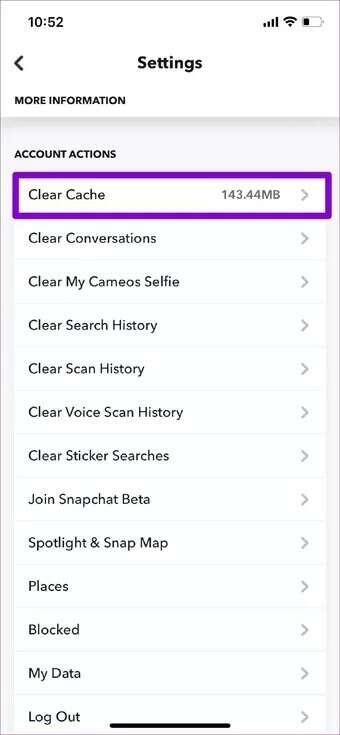
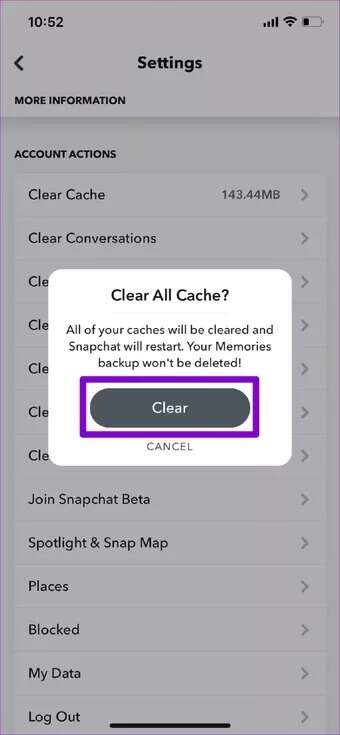
Po vymazání restartujte aplikaci, abyste zjistili, zda je problém vyřešen.
6. Aktualizujte Snapchat
Snapchat je velmi oblíbená aplikace. Pokud je tedy problém s aktuální verzí aplikace, kterou používáte, nemělo by to trvat dlouho, než vývojáři vydají opravu. Můžete zkusit upgradovat na nejnovější verzi aplikace a zjistit, zda to problém vyřeší.
7. Znovu nainstalujte Snapchat
Nakonec se můžete také pokusit aplikaci znovu nainstalovat. Je možné, že aplikace během aktualizace narazila na problém nebo jsou s ní spojena některá poškozená data. V takových případech by měl problém vyřešit přeinstalování aplikace.
Nenechte si ujít ten okamžik
Zmeškání důležitých upozornění není nikdy zábavné. Koneckonců, poslední věc, kterou chcete, je, aby se vaše pruhy, které trvají pravděpodobně stovky dní, náhle zlomily. Jakmile budete postupovat podle výše uvedených kroků, problém s upozorněním Snapchat bude jistě vyřešen.